-

IT café
JB 624MB rammal, az orosz rom felrakása nélkül: [link]
Új hozzászólás Aktív témák
-

sdd2
veterán

Mobilarena által késztett teszt a készülékről.
Rövid leírás:
Hardware:
A telefonban Cortex-A9 architektúrájú kétmagos, magonként 800Mhz-es ST-Ericsson NovaThor U8500 CPU dolgozik Mali-400MP GPU-val karöltve, ami a 768 MB RAM-ból táplálkozik (ezért látszik csak 555MB a feladatkezelőben). Memóriából 4GB-ot tettek bele a Samsung mérnökei. Ebből programok telepítésére 1,2GB áll rendelkezésre, míg belső sdcard nevű meghajtónak 1,1GB.
A kijelző 3,8 hüvelykes képátlójú, felbontását tekintve egy WVGA (480x800 pixel) képernyő, mely 16 millió színt tud megjeleníteni, kapacitív, multi-touch és PLS (Plane to Line Switching) panelt tartalmaz.
Software:
A telefon szoftvere jelenleg az Android Gingerbread 2.3.6-os verziój, amelyre a TouchWiz 4.0 felületet húzták rá. Az ICS frissítést a gyártó kihagyta és egyből a JellyBean rendszert fejleszti az Ace2-re.
Az eddig hírek szerint 2013 Q1-ben fog érkezni.
Ennél biztosabb már csak akkor lesz, ha a telefon jelzi a frissítést.Hasznos/ajánlott programok
Launcherek:
Lecserélhető a gyári Home felület, ez által több lehetőség nyílhat a testre szabhatóságra.Fájlkezelő:
ASTRO File Manager, Android File Manager, Root explorer,(A gyári szoftver is tartalmaz egy saját fájlkezelőt)Multimédia:
PowerAmp Music Player, Rock Player Lite, XiiaLive Lite - Online RadioInternet:
Opera Mobile Web Browser, Flash player, Skype, MSN Messenger: Mercury FreeRendszer programok:
Active Apps Ads, Task Manager, SystemPanel Lite, - aktív alkalmazásokat kezelhetjük, ramot üríthetünk, uninstallálhatunk, stb.
Az installált programok/játékok *.apk fájlként való kimentéséhez: Norton Mobile Utilities, Appmonster.A telefon és a számítógép közötti fájlátvitel
Az MTP módszer:
A telefon drivereit a Samsung KIES letöltésével és telepítésével teheted fel a számítógépre. (Win7 maga is leszedi és telepíti a szükséges dirvereket kies nélkül)
Fájlok másolásához az USB kábel rádugása után a gép és a telefon között Media Transfer Protocol azaz MTP kapcsolat jön létre.
Ha az automatikus lejátszás nincs kikapcsolva, akkor feldob egy képernyőt melynél ki kell választani, hogy mit szeretnénk csinálni.
Válaszd az "Eszköz megnyitása a fájlok megtekintéséhez" opciót.
Ezután egy ablakban látható a készüléknév "GT-I8160" benne a "Card" meghajtó, mely a telefonban lévő, általunk beletett MicroSD kártyát, valamint a "Phone" meghajtó, mely a telefon belső memóriájából leválasztott /sdcard meghajtót jelenti.
Innen a Windows intézővel lehet a telefonra/telefonról a fájlokat áthelyezni.
Van egy Total Commander plugin (forrás) melynek a telepítésével a TC alól is lehet a telefonban turkálni.
Magyar leírás a telepítéshez: [link]A Mass Storage módszer:
A telefon drivereit a Samsung KIES letöltésével és telepítésével teheted fel a számítógépre. (Win7 maga is leszedi és telepíti a szükséges dirvereket kies nélkül)
Van lehetőség arra is, hogy a telefon úgy kapcsolódjon a géphez mintha pendrive lenne.
Ehhez az USB kábellel való összedugás előtt a Beállítások / USB beállítások / USB-háttértár menüben kell a "Tár csatlakoztatása a számítógéphez" elemet kiválasztani. Majd a felszólító felirat után a kábelt bedugni. Ezek után a "Belső tárhely csatlakoztatás"-ra kattintani. Pár mp után a két meghajtó megjelenik a rendszerben.
A kábel kihúzása előtt a vezérlőpult értesítési terület ikonjai közül a "Hardver biztonságos eltávolítása és az adathordozó kiadása" elemnél válasszuk le a két meghajtót (üzenetet kapunk arról, hogy már biztonságos az eltávolítás), majd a telefonon a "Tároló leválasztása a számítógépről" elemre kattintunk. Ha végzett kihúzhatjuk az USB kábelt a telefonból.KIES Air mószer:
Erről a módszerről itt olvashattok bővebben.Wifis módszer:
A wifit kapcsoljuk be és lépjünk be arra a routerre amelyen a gép is van.
A Play áruházból letöltünk egy FTP Server programot, beállítjuk, hogy mely porton látszódjon, mely név és jelszó párossal érjük el. Elindítjuk. Ilyenkor megjeleníti a kapcsolódás paramétereit. (FTP Server by The Olive Tree program minden automatikusa elvégez)
Pl: ftp://192.168.1.100:2221 a név/jelszó a példa kedvéért legyen "francis"
Total Commanderben létrehozunk egy új FTP kapcsolatot: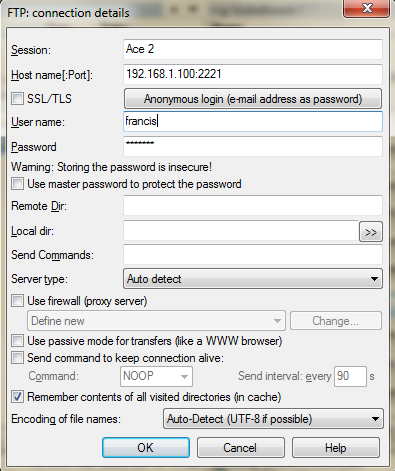
Majd kapcsolódunk hozzá és mint egy meghajtón könnyen elérhetjük a fájlokat.
--------------------------------------------------------------
Csak saját felelősségre!!!
--------------------------------------------------------------
Mélyvíz
Az ebben szereplő módszer helytelen alkalmazása a telefon meghibásodását és a garancia érvénytelenségét okozhatja.
A rootolás akár a gyári rom rootolása is garanciavesztéssel jár abban az esetben, ha valaki így viszi vissza a készüléket! A custom romok, custom recovery-k, és custom firmware-ek használata szintén!Mire jó a root?
A root joggal rendszergazdai jogosultságot kapunk a telefonunk felett.
Root jog sok mindenhez kellhet, első lépés a módosítások világába, teljesítménynövelő programokhoz(CPU tuninghoz spéci kernel is szükséges), komolyabb biztonsági mentéses programokhoz, magasabb engedélyű progik futtatásához, segít hozzáférni az alapértelmezésben rejtett rendszerfájlokhoz és szolgáltatásokhoz.
Az egyedi ROM-ok többsége rootolt. Így azokat külön nem kell rootolni.Honnan szerezhetek be ROM-okat?
[link]Custom ROM telepítése Odinnal
Akinek a stock rom nem felel meg, mert szebb, kisebb helyigényű, jobban testreszabható, szebb grafikájú, alapból rootolt rendszert szeretne, azoknak találták ki a custom romokat.
A következő leírás az általam használt rootolt custom rom (Stock Lite by aeM v1.2 XXLK6) telepítésének lépéseit mutatja, amit innen lehet letölteni. A rom telepítése az Odin nevű programmal történt.
A módszer nem növeli a binary counter értékét. (A binary counter egy olyan számláló amelyet a Samsung arra használ, hogy nyomon kövesse vele a nem gyári firmware vagy kernel frissítéseket, mely során ez az érték egyen növekedni fog és a garancia elvész. Ezt az értéket te is ellenőrizni tudod download módban, lásd lenti képen, ha a CUSTOM BINARY DOWNLOAD: NO, akkor nem történt illegális firmware frissítés)Legyen minimum 70%-on az akksi a biztonság kedvéért!
Első lépésnek a Beállítások / Alkalmazások / Fejlesztés menüben engedélyezzük az "USB-hibakeresés"-t és a "Hamis helyek"-et.
Kellenek a Samsung driverek, ezt a KIES telepíti (WIN 7 saját maga telepíti), kell az Odin és a rootolt firmware.
Letöltöd a custom rom-ot, kicsomagolod.
Ha meg van nyitva, illetve fut a háttérben a KIES, leállítod.
Indítsd el az Odint rendszergazdaként. (fájl néven hosszan jobb gomb, majd a felugró menüben futtatás rendszergazdaként). letöltés
A PDA részbe betallózod a system_rooted.tar.md5 file-t.
A CSC részbe betallózod a csc.tar.md5 file-t. (ha van ilyen)
Nagyon fontos, hogy csak az AUTO REBOOT és az F. RESET TIME legyen bepipálva, SEMMI MÁS!
Kapcsoljuk ki a telefont, majd a Hangerő le + Home + Power gombokat nyomva bootoljunk download módba.
Egy figyelmeztető oldal fogad minket, melynél a hangerő le gomb megnyomásával kiléphetünk ebből a módból és a telefon rendesen újraindul.
A hangerő fel gomb megnyomásával lépünk be az Odin módba.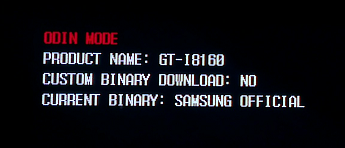
Ezen a képernyőn a telefonunk típusa, és a binary counter számláló aktuális értéke látható, valamint hogy gyári-e a rendszer ami a telefonon van.
Dugd rá a telefont a gépre. (Az Odin használatakor ajánlatos laptop illetve szünetmentes táp használata, mivel flesselés alatti áramszünet esetén a telefon biztosan nem fog elindulni.
Csak jó minőségű USB kábelt használjunk, lehetőleg nem USB hosszabbítóval illetve kivezetett USB porttal.) Ha még nem használtad az Odin-t, várd meg, míg települ a telefon és az Odin felismeri.
Ha megvan, katt a START gombra.
Várd meg, míg kiírja, hogy PASS, de ne húzd még le a gépről.
Újraindul magától recovery módban és befejezi a telepítést, majd ismét újraindul.
Ha minden jól ment a telefon elindul, és a Beállítások / A telefon névjegye alatt lehet ellenőrizni az aktuális verziószámot.Az első hsz-t készítette: nbl2
---------------------------------------------------------------
Eredeti hsz:
---------------------------------------------------------------Köszönjük a tesztet

Inkább egy Xperia U ennyiért tényleg vagy kicsit többért egy Xperia P

[ Módosította: ollie ]
Jó térerőt mindenkinek. iPhone 15
Új hozzászólás Aktív témák
ma A Galaxy Ace utódja szinte minden téren javult: erősebb hardver, nagyobb felbontású kijelző és jobb szoftveres tulajdonságok jellemzik.





